Wenn Sie ein iPhone und insbesondere ein iPhone 15 besitzen, fragen Sie sich vielleicht, wie Sie verhindern können, dass Ihr iPhone so häufig überhitzt. Wie sich herausstellt, ist dieses Problem nicht Ihre Schuld. Es gibt unzählige Berichte über eine Überhitzung des iPhone 15s. Glücklicherweise hat Apple einen Patch veröffentlicht, um das Überhitzungsproblem des iPhone 15 zu beheben. Allerdings kann natürlich jedes iPhone überhitzen.
Hier führen wir Sie durch die Schritte zum Aktualisieren Ihres iPhones – unabhängig von der Version –, um die neuesten Patches zu erhalten. Anschließend gehen wir auf andere häufige Probleme ein, die zur Überhitzung von iPhones führen, ob iPhone 15 oder nicht.
Hier sind einige der Warnsignale dafür, dass Ihr Telefon kurz vor einer Überhitzung steht: Es fühlt sich möglicherweise heiß an, läuft langsamer, lässt sich nicht aufladen, zeigt ein schwarzes Display an, spielt Audio in schlechter Qualität ab, reagiert langsam auf die Grafik usw eine nicht schießende Kamera haben.
Unter normalen Umständen sollte es nicht zu einer Überhitzung kommen. Die Sensoren des iPhones warnen Sie, lange bevor eine gefährliche oder schädliche Temperatur erreicht wird, und das iPhone ist so konzipiert, dass es Wärme ableitet. Wenn Ihr Gerät die Temperaturgrenze überschreitet, erhalten Sie möglicherweise eine Temperaturwarnung mit der Meldung „Das iPhone muss abkühlen, bevor Sie es verwenden können.“ Zu diesem Zeitpunkt ist Ihr Telefon außer bei Notrufen außer Betrieb, bis es abgekühlt ist.
Läuft Ihr iPhone heiß? Hier sind einige Lösungen.
Bild wird mit Genehmigung des Urheberrechtsinhabers verwendet
Führen Sie die neueste Software aus
Für eine optimale Leistung sollten sowohl iOS als auch Apps auf dem neuesten Stand sein. Veraltete iPhone-Software kann zu einer Überlastung der CPU und damit zu Überhitzung führen.
Aktualisieren Sie alle von Ihnen ausgeführten Apps, da Updates häufig wichtige Sicherheitspatches und verbesserte Funktionen liefern. Veraltete Apps können den Prozessor überlasten und zu Hitzestau führen.
Schritt 1: Um iOS zu aktualisieren, gehen Sie zu Einstellungen > Allgemein > Software-Aktualisierung.
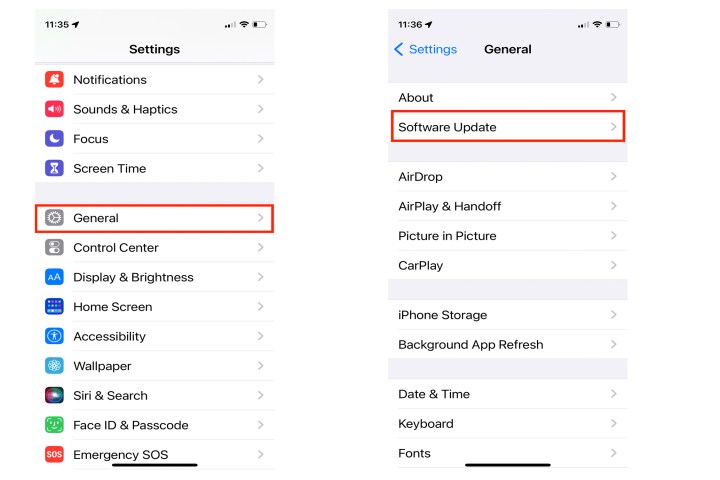
Bild wird mit Genehmigung des Urheberrechtsinhabers verwendet
Schritt 2: Wenn automatische Updates aktiviert sind, wird entweder eine Aufforderung zur Aktualisierung oder die Meldung angezeigt, dass Ihre iOS-Version auf dem neuesten Stand ist.
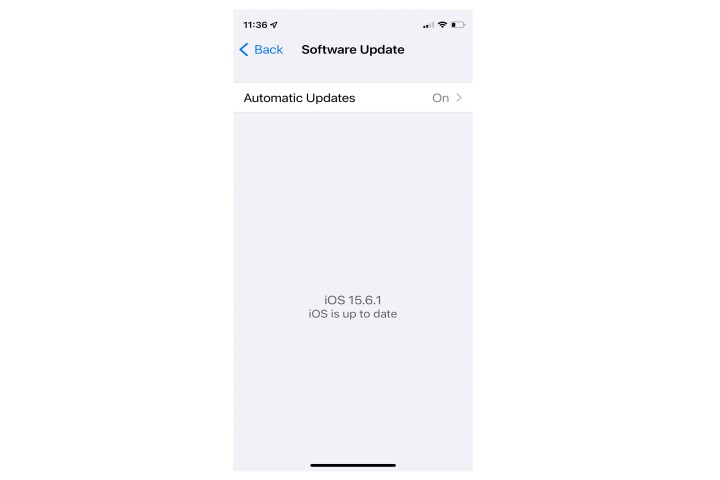
Bild wird mit Genehmigung des Urheberrechtsinhabers verwendet
Schritt 3: Starten Sie den App Store.
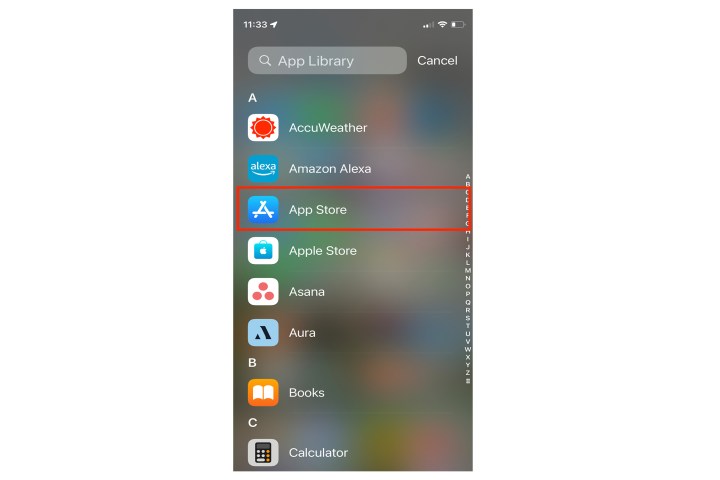
Bild wird mit Genehmigung des Urheberrechtsinhabers verwendet
Schritt 4: Tippen Sie auf die Profil Symbol oben rechts, scrollen Sie nach unten zu Verfügbare Updatesund tippen Sie auf Alle aktualisieren.
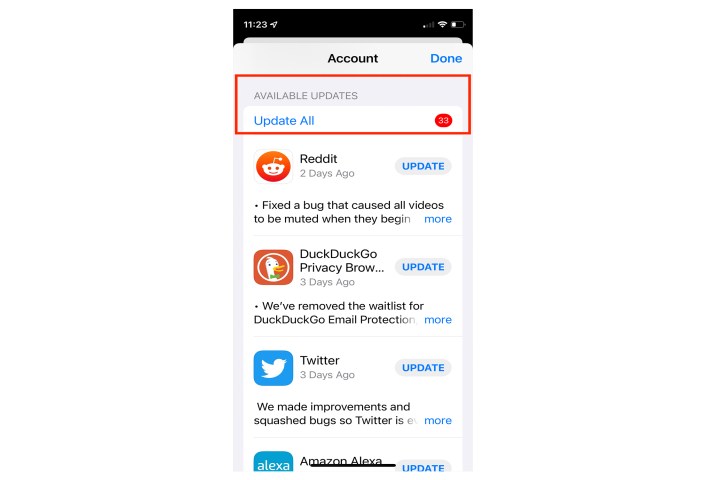
Bild wird mit Genehmigung des Urheberrechtsinhabers verwendet
Schritt 5: Klopfen Erledigt.
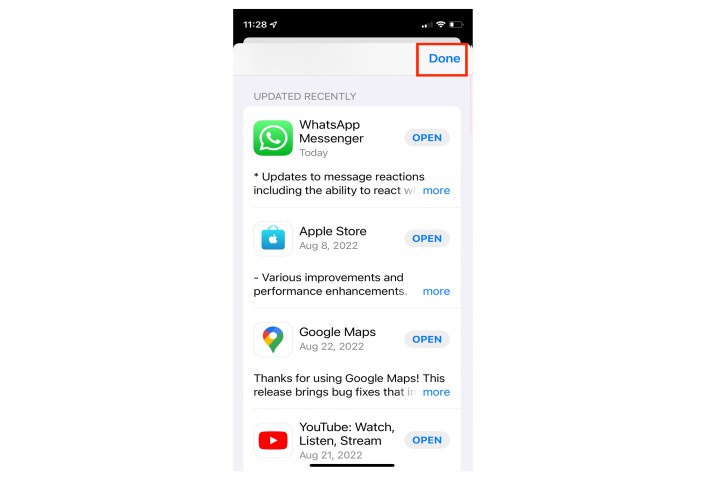
Bild wird mit Genehmigung des Urheberrechtsinhabers verwendet
Aktivieren Sie die automatische Helligkeit
Eine maximale Helligkeit Ihres iPhones kann zu Überhitzung führen und den Akku Ihres Telefons schnell entladen. Ihr iPhone sollte seine Helligkeit automatisch an das Umgebungslicht anpassen.
Schritt 1: Greifen Sie auf iOS zu Kontrollzentrum und verwenden Sie den Schieberegler, um die Helligkeit zu verringern.
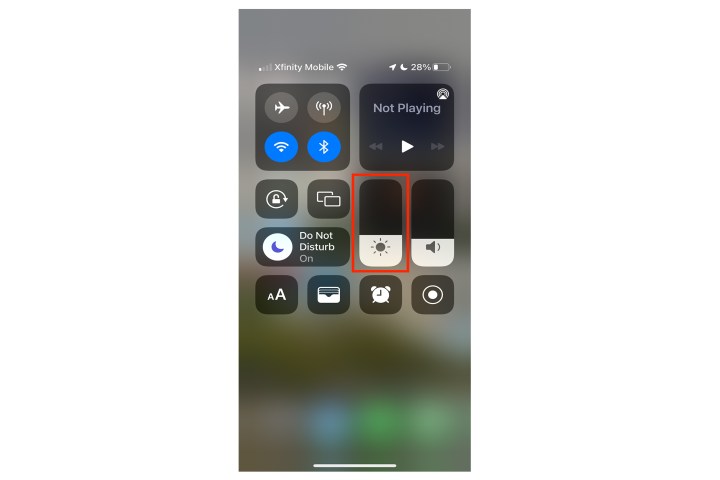
Bild wird mit Genehmigung des Urheberrechtsinhabers verwendet
Schritt 2: Gehe zu Einstellungen > Barrierefreiheit > Anzeige- und Textgröße.
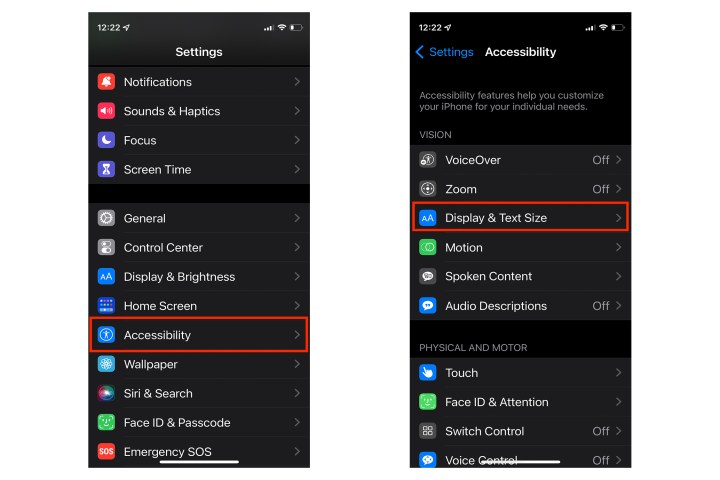
Bild wird mit Genehmigung des Urheberrechtsinhabers verwendet
Schritt 3: Scrollen Sie nach unten und stellen Sie sicher Automatische Helligkeit aktiviert.
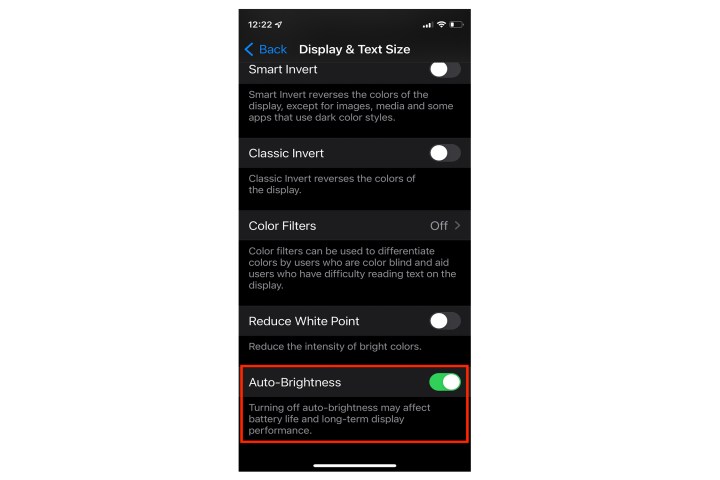
Bild wird mit Genehmigung des Urheberrechtsinhabers verwendet
Schalten Sie Bluetooth und andere Dienste aus
Bluetooth erfordert ständige Ressourcen von Ihrem Telefon, sei es bei der Suche nach einem Gerät oder bei der Aufrechterhaltung der Verbindung.
Schalten Sie Bluetooth aus, wenn Sie es nicht verwenden, und stellen Sie sicher, dass Apps wie Safari, Bluetooth, WLAN, Karten, Navigations-Apps und Ortungsdienste auch ausgeschaltet sind, wenn Sie versuchen, ein heißes Telefon abzukühlen.
Schritt 1: Um Bluetooth zu deaktivieren, öffnen Sie Einstellungen > Bluetooth und schalten Sie es aus.
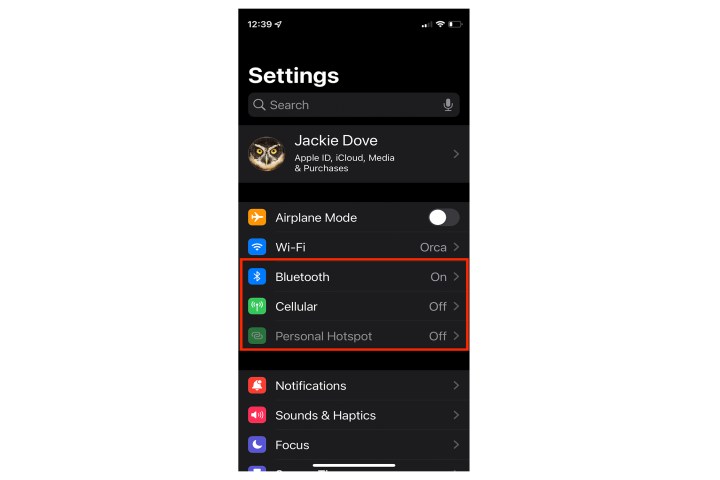
Bild wird mit Genehmigung des Urheberrechtsinhabers verwendet
Schritt 2: Um Mobilfunkdaten zu deaktivieren, öffnen Sie Einstellungen > Mobilfunk > Mobilfunkdaten und schalten Sie es aus.
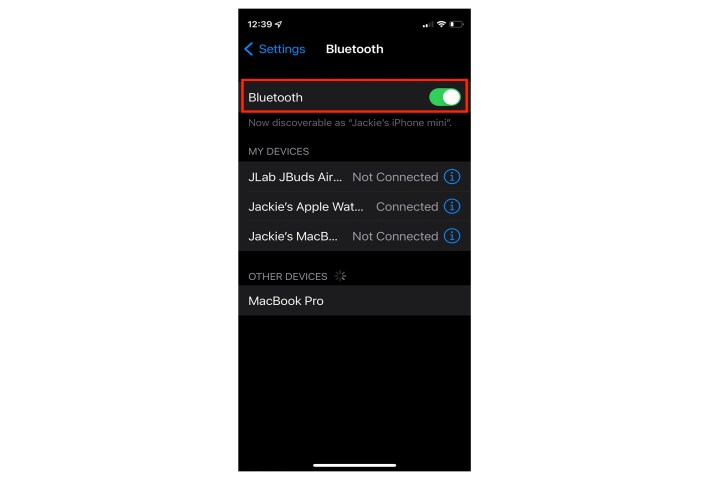
Bild wird mit Genehmigung des Urheberrechtsinhabers verwendet
Schritt 3: Deaktivieren Sie den persönlichen Hotspot Ihres iPhones, indem Sie ihn öffnen Einstellungen > Persönlicher Hotspot und es ausschalten.
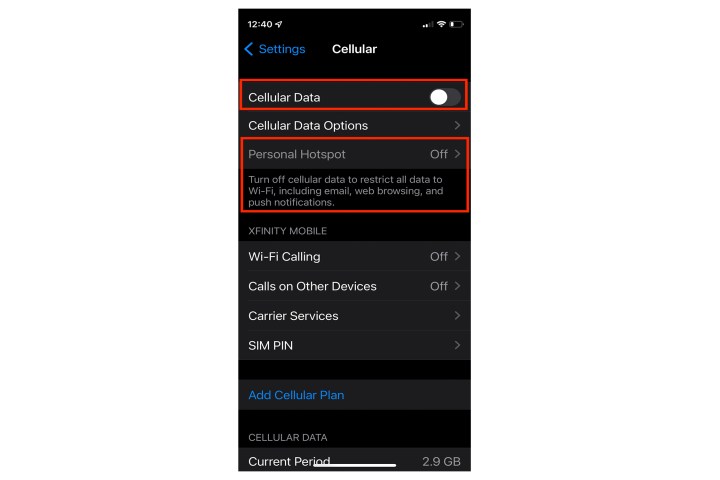
Bild wird mit Genehmigung des Urheberrechtsinhabers verwendet
Schritt 4: Um AirDrop zu deaktivieren, öffnen Sie es Einstellungen > Allgemein > AirDrop > Empfang ab.
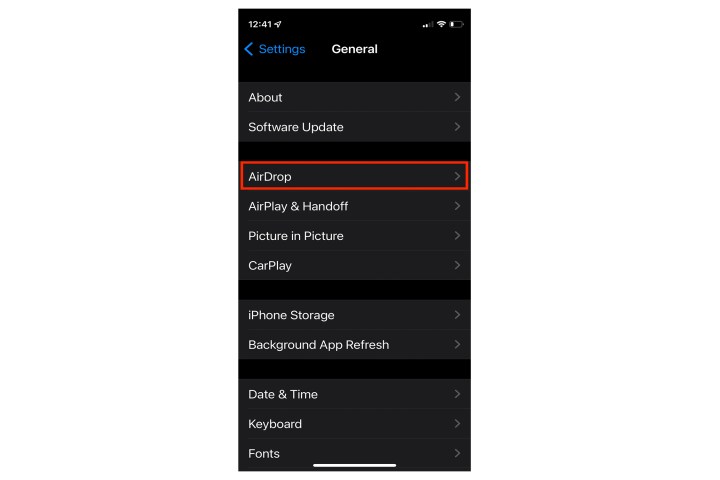
Bild wird mit Genehmigung des Urheberrechtsinhabers verwendet
Entfernen Sie das Gehäuse
Das iPhone leitet die Wärme durch seinen Metallrahmen ab, eine Hülle kann jedoch verhindern, dass Ihr iPhone Wärme abgibt. Stellen Sie sicher, dass die Hülle Ihres iPhones nicht die Ursache für die Überhitzung ist.
Schritt 1: Entfernen Sie die Hülle von Ihrem iPhone und testen Sie es ein oder zwei Tage lang. Wenn die Überhitzung aufhört, versuchen Sie es mit einem leichteren Gehäuse.

Jackie Dove/Digitale Trends
Schritt 2: Versuchen Sie außerdem, Ihr Telefon vor einen Kühlventilator zu stellen. Ernsthaft.
Schalten Sie den Flugmodus ein
Ihr iPhone kommuniziert im Hintergrund ständig mit dem Internet, wenn es mit WLAN verbunden ist. Diese Verbindung verbraucht viel Saft, auch wenn Sie Ihr iPhone nicht verwenden. Aktivieren Sie den Flugmodus und deaktivieren Sie außerdem Bluetooth und Ortungsdienste, um die Temperatur Ihres iPhones zu senken.
Wischen Sie von oben rechts auf Ihrem Telefon nach unten und tippen Sie auf Flugzeug Symbol.
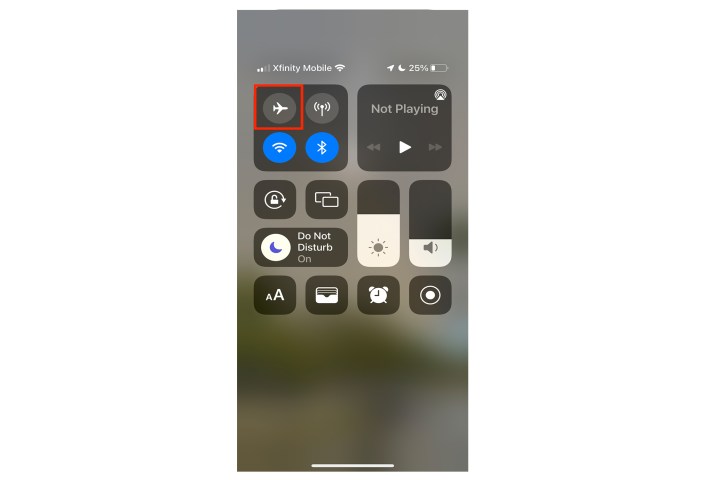
Bild wird mit Genehmigung des Urheberrechtsinhabers verwendet
Starten Sie Ihr iPhone neu
Wenn Ihr iPhone heiß läuft, führen Sie einen erzwungenen Neustart durch. Schalten Sie Ihr iPhone vollständig aus und dann wieder ein. Durch einen erzwungenen Neustart wird die Stromversorgung des iPhone-Akkus unterbrochen, sodass Sie Ihr iPhone zurücksetzen können.
Um einen Neustart eines iPhone X, XS, XR, 8, SE (2. Generation), 11, 12 oder 13-Modells zu erzwingen, drücken Sie kurz die Taste und lassen Sie sie wieder los Lautstärke erhöhen Taste, drücken Sie die Taste und lassen Sie sie schnell wieder los Lautstärke runter drücken Sie dann die Taste und halten Sie sie gedrückt Seitlicher Knopf bis das Apple-Logo erscheint.
Halten Sie beim iPhone 6, 6S, 7 und SE (1. Generation) die Taste gedrückt Lautstärke runter Taste und die Schlafen/wach gleichzeitig gedrückt, bis das Apple-Logo erscheint.
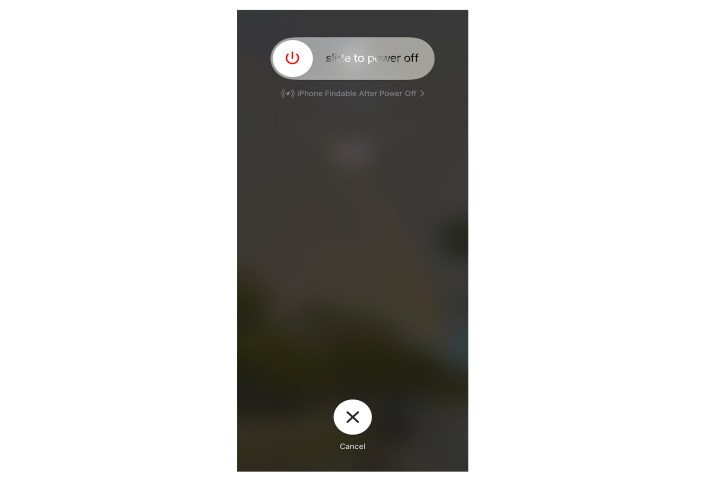
Bild wird mit Genehmigung des Urheberrechtsinhabers verwendet

Bild wird mit Genehmigung des Urheberrechtsinhabers verwendet
Trennen Sie das Ladegerät
Es ist normal, dass sich Ihr iPhone während des Ladevorgangs etwas erwärmt. Wenn sich Ihr Mobilteil jedoch heiß anfühlt, liegt ein Fehler vor.
Stellen Sie sicher, dass Sie ein von Apple zertifiziertes Ladegerät und Kabel verwenden. Obwohl es viele iPhone-Ladegeräte gibt, sind nur wenige MFi-zertifiziert oder unterstützen das Mobilteil vollständig.
Stellen Sie außerdem sicher, dass der Lightning-Anschluss sauber und frei von Schmutz oder Flusen ist. Angesammelte Flusen oder Ablagerungen können die ordnungsgemäße Funktion des Ladegeräts beeinträchtigen und zu einer Überhitzung führen.

Jackie Dove/Digitale Trends
Schützen Sie das Telefon vor direkter Sonneneinstrahlung
Der optimale Temperaturbereich für Ihr iPhone liegt zwischen 32 und 95 Grad Fahrenheit oder 0 und 35 Grad Celsius. Direkte Sonneneinstrahlung kann die Lufttemperatur erhöhen, und die durch die normalen Prozesse Ihres Telefons erzeugte Wärme kann dazu führen, dass Ihr iPhone überhitzt.
Schließen Sie überschüssige Apps
Wenn mehrere Prozesse gleichzeitig ausgeführt werden, arbeitet Ihr iPhone härter und fühlt sich heißer an.
Doppelklicken Sie auf Ihr iPhone Heim (für ältere Modelle und SE) oder wischen Sie von unten (neuere Modelle), um auf alle geöffneten Apps zuzugreifen und durch diese zu scrollen. Wischen Sie dann nach oben, um sie zu schließen.
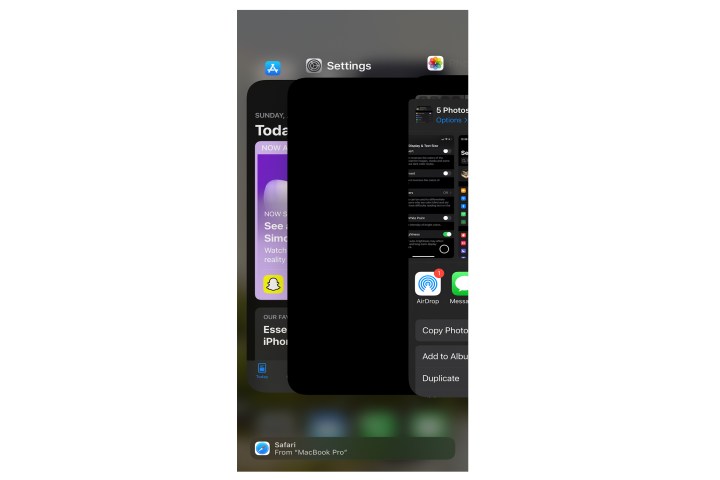
Bild wird mit Genehmigung des Urheberrechtsinhabers verwendet
Verwenden Sie den Energiesparmodus
Im Energiesparmodus verbraucht das iPhone weniger Energie und führt nur die wesentlichen Funktionen aus, wodurch der Akku geschont wird, während das Telefon kühler läuft. Ihr iPhone erzeugt weniger Wärme, wenn sich der Akku langsamer entlädt.
Schritt 1: Gehe zu Einstellungen > Batterie und einschalten Energiesparmodus.
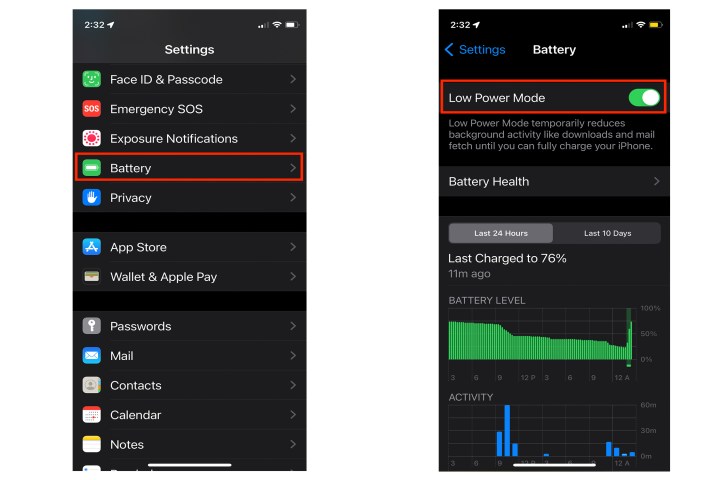
Bild wird mit Genehmigung des Urheberrechtsinhabers verwendet
Schritt 2: Sie können die Einstellung auch über das Kontrollzentrum aufrufen. Richten Sie das ein Einstellungen > Kontrollzentrumdann auswählen Energiesparmodus um es zum Kontrollzentrum hinzuzufügen.
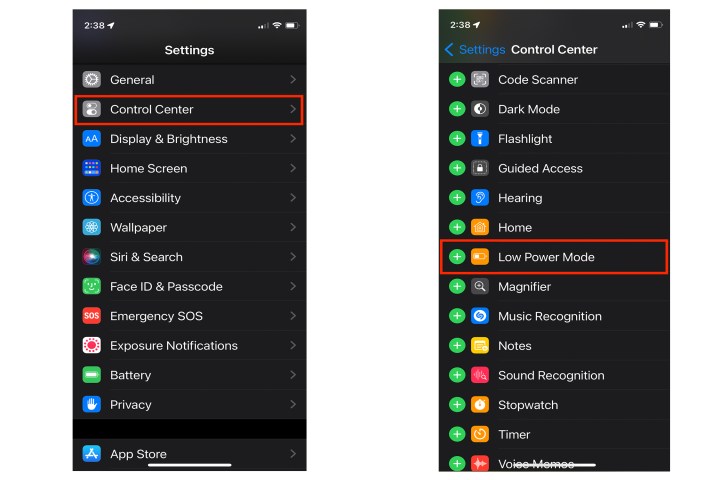
Bild wird mit Genehmigung des Urheberrechtsinhabers verwendet
Empfehlungen der Redaktion

